W dzisiejszych czasach komputery, a szczególnie laptopy, stanowią nieodłączny element naszej codziennej pracy. Laptopy zyskały na popularności ze względu na swoją mobilność, kompaktową budowę oraz wielofunkcyjność, sprawdzając się zarówno w zastosowaniach zawodowych, jak i prywatnych.
Dzięki laptopom możemy efektywnie pracować z dowolnego miejsca. Standardowe modele oferują obecnie dyski twarde o pojemności 500 GB lub 1 TB. Zazwyczaj do przenoszenia plików pomiędzy urządzeniami wykorzystujemy pamięci przenośne typu pendrive.
Istnieją pewne triki, które pozwalają na zwiększenie prędkości transferu danych za pomocą pendrive’a, jednak jego pojemność stanowi główne ograniczenie, szczególnie gdy chcemy przenieść dużą ilość danych z jednego laptopa na drugi.
Aby przyspieszyć przesyłanie danych, warto rozważyć wykorzystanie kabla LAN (skrętki) z wtykami RJ-45, umożliwiającego bezpośrednie połączenie dwóch laptopów. Takie rozwiązanie pozwala na transfer danych z prędkością przekraczającą 200 MB na sekundę. Alternatywnie, zalecane jest korzystanie z usług przechowywania danych w chmurze.
Chmura zapewnia łatwy dostęp do udostępnionych plików z różnych urządzeń. Jednak jeśli preferujesz połączenie laptopów za pomocą kabla LAN, nie martw się, pokażemy Ci najprostszy i najskuteczniejszy sposób na przesyłanie plików tą metodą.
Jak połączyć dwa laptopy kablem LAN?
Krok 1. Połącz oba laptopy za pomocą kabla LAN typu krosowanego, wyposażonego w złącza RJ-45.
Krok 2. Otwórz Panel Sterowania i wybierz opcję „Centrum sieci i udostępniania”.
Krok 3. Kliknij na „Zmień ustawienia karty sieciowej”.
Krok 4. Po kliknięciu „Zmień ustawienia karty sieciowej” pojawi się nowe okno.
Krok 5. Zlokalizuj kartę sieciową LAN. Kliknij na nią prawym przyciskiem myszy i wybierz „Właściwości”.
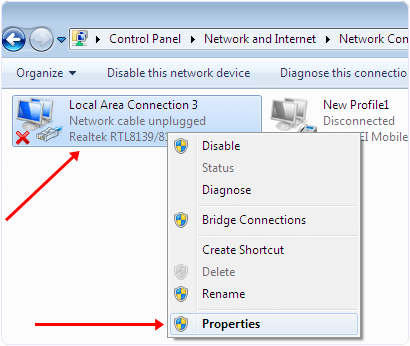
Krok 6. W oknie właściwości odszukaj „Protokół internetowy w wersji 4 (TCP/IPv4)” i kliknij przycisk „Właściwości”.
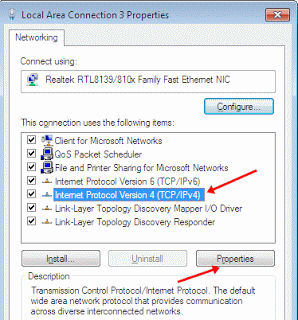
Krok 7. Wprowadź adresy IP dla obu laptopów, zgodnie z instrukcją poniżej.
Konfiguracja dla pierwszego laptopa:
Adres IP: 192.168.0.1
Maska podsieci: 255.255.255.0
Konfiguracja dla drugiego laptopa:
Adres IP: 192.168.0.2
Maska podsieci: 255.255.255.0
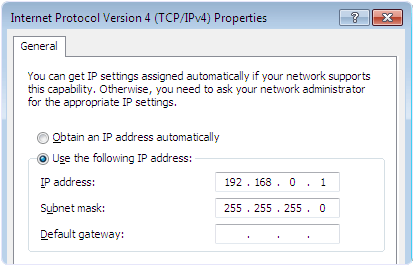
Krok 8. Po skonfigurowaniu adresów IP, uruchom ponownie oba laptopy. Następnie otwórz zakładkę „Sieć”, która znajduje się w menu Start systemu Windows.
Krok 9. W sekcji „Sieć” powinna pojawić się lista komputerów podłączonych do tej samej sieci.
Krok 10. Po pomyślnym nawiązaniu połączenia, należy udostępnić dyski, aby możliwe było przesyłanie plików.
Krok 11. Kliknij prawym przyciskiem myszy dysk, który chcesz udostępnić, a następnie wybierz „Udostępnij”. Następnie wybierz opcję „Udostępnianie zaawansowane”.
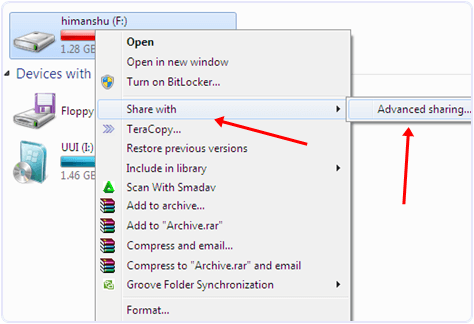
Krok 12. W oknie właściwości dysku wybierz „Udostępnianie zaawansowane”.
Krok 13. Zaznacz pole wyboru „Udostępnij ten folder” i kliknij „OK”.
Krok 14. Masz możliwość zmiany uprawnień udostępniania, przyznając pełną kontrolę, możliwość modyfikacji lub tylko odczyt.
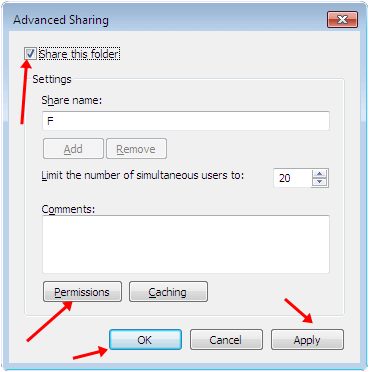
- Udostępnij te foldery, z których chcesz przenieść pliki.
Zachęcamy również do zapoznania się z tematem: Bezprzewodowe połączenie dwóch laptopów za pomocą Wi-Fi.
W ten sposób, możesz swobodnie przesyłać dane i łączyć dwa laptopy za pomocą kabla LAN w systemie Windows. Jeśli masz jakieś pytania, śmiało zadaj je w komentarzach. Podziel się tym artykułem z innymi, jeśli uważasz go za przydatny.
newsblog.pl
Maciej – redaktor, pasjonat technologii i samozwańczy pogromca błędów w systemie Windows. Zna Linuxa lepiej niż własną lodówkę, a kawa to jego główne źródło zasilania. Pisze, testuje, naprawia – i czasem nawet wyłącza i włącza ponownie. W wolnych chwilach udaje, że odpoczywa, ale i tak kończy z laptopem na kolanach.